Ascoltare Spotify e musica su casse speaker
Configurazioni per ascoltare musica da Spotify sugli speaker Google o Amazon
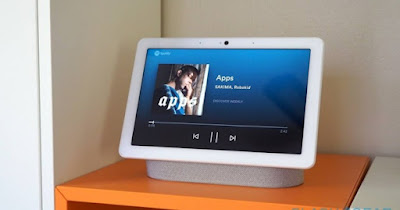
Gli speaker intelligenti hanno conquistato molti utenti grazie alla semplicità e alla precisione con cui gli assistenti possono fornire risposte a tutti i nostri quesiti e alla grande flessibilità offerta per il controllo dei dispositivi di domotica.
Ma quale servizio di streaming musicale utilizzare per ascoltare la musica dalle casse? In questa guida vi mostreremo come ascoltare musica gratis su Google Nest e su Amazon Echo, senza la necessità di dover pagare un abbonamento mensile e usando Spotify e YouTube Music gratis.
1) Musica su Google Nest
Per ascoltare la musica in streaming con i comandi vocali dovremo prima di tutto collegare alla nostra rete Wi-Fi il Nest Mini o il Nest Audio offerti da Google, quindi configurare i servizi i streaming da sfruttare dall'app Google Home, disponibile gratuitamente per Android e per iPhone/iPad.
Di default Assistente Google e gli speaker compatibili utilizzeranno YouTube Music per offrire musica gratis: di fatto tutti i brani musicali presenti su YouTube a nostra completa disposizione, con l'aggiunta di messaggi pubblicitari (che compariranno casualmente durante la riproduzione).
Per essere certi di aver attivato YouTube Music come servizio di riproduzione musicale apriamo l'app Google Home sul nostro smartphone o tablet, effettuiamo l'accesso con lo stesso account Google utilizzato per configurare gli speaker, premiamo in alto a destra sull'icona del nostro account, pigiamo su Impostazioni assistente, portiamoci nella scheda Servizi e premiamo infine su Musica.
Nella schermata che si aprirà assicuriamoci che sia presente il segno di spunta accanto alla voce YouTube Music; se non fosse selezionato premiamo sulla sua voce per attivarlo subito. Per avviare un brano musicale, una playlist un album non dovremo far altro che pronunciare Hey Google in prossimità dello speaker seguito dal nome del brano, dell'artista o della playlist da riprodurre.
Configurare Spotify
Con Assistente Google possiamo utilizzare anche il servizio offerto da Spotify per ascoltare musica gratis dalle speaker Nest; non è necessario aver attivo un abbonamento Spotify Premium, visto che Google Home è compatibile anche con il servizio gratuito di Spotify (con inserimento di pubblicità e di limiti sul numero di brani che è possibile cambiare).
Per attivare Spotify su Assistente Google non dovremo nemmeno scaricare l'app dedicata ma è sufficiente aprire l'app Google Home sul nostro telefono, aprire il menu in alto a destra (icona dell'account) e portarci nuovamente nel percorso Impostazioni assistente -> Servizi -> Musica. Nella schermata premiamo sulla voce Spotify, pigiamo sulla voce Collega account.
Si aprirà una finestra che ci chiederà se vogliamo creare un nuovo account Spotify basato sull'account Google oppure accedere con un account Spotify già esistente; in quest'ultimo caso si aprirà una nuova finestra d'accesso da cui potremo inserire username e password dell'account Spotify oppure usare uno dei tasti d'accesso rapidi presenti nella parte superiore.
Se abbiamo già installata l'app di Spotify sul nostro smartphone, dopo aver premuto su Collega account si aprirà direttamente l'app di Spotify e potremo usare l'account già associato per abilitare il servizio anche su Assistente Google.
In entrambi i casi il servizio Spotify verrà aggiunto a quelli selezionabili nella schermata Musica: per utilizzarlo non dovremo far altro che apporre il segno di spunta accanto alla voce Spotify (nella sezione I tuoi servizi musicali). Per avviare la riproduzione musicale basterà pronunciare Hey Google vicino allo speaker seguito dal nome del brano, dell'artista, della playlist o del genere da riprodurre.
2) Musica su Amazon Echo
Purtroppo su Amazon Echo non è possibile utilizzare YouTube Music come servizio di streaming musicale gratuito, ma possiamo affidarci a Amazon Music Prime, servizio disponibile gratuitamente solo se si ha già attivo un abbonamento ad Amazon Prime.
In questo caso è sufficiente usare i comandi vocali di Alexa, chiedendo un brano o un album specifico, per avviare la riproduzione continua di musica. Non tutta la musica è accessibile tramite Prime: in questo caso Alexa avviserà l'utente che il brano in questione è accessibile solo con Amazon Music Unlimited, associato ad un abbonamento a pagamento.
Configurare Spotify
Per associare invece Spotify agli speaker Echo apriamo l'app Amazon Alexa installata sullo smartphone (se manca installiamola subito su Android o su iPhone), premiamo su Altro, poi su Musica e altro, premiamo in alto a destra sull'ingranaggio, poi su Collega un nuovo servizio ed infine su Spotify.
Nella nuova schermata premiamo su Abilita all'uso e configuriamo l'accesso con l'account Spotify, così da poter beneficiare della musica come servizio di streaming gratuito su tutti i dispositivi Alexa.
Per approfondire possiamo leggere la guida su come ascoltare musica gratis con Alexa, via app o Echo.
Utilizzando i servizi di streaming come YouTube Music e Spotify Free avremo sufficiente libertà di scelta per ascoltare musica gratis sugli speaker domestici, evitando di affidarci alla pirateria musicale (completamente inutile in questo caso).
I servizi citati in alto offrono musica in streaming gratuitamente con l'aggiunta di alcune limitazioni, come per esempio la comparsa di annunci pubblicitari e limiti sul numero di brani che possiamo saltare; se questi limiti ci sembrano troppo restrittivi e vogliamo avere piena libertà d'ascolto, vi invitiamo a leggere come usare l'app di solo Musica con Youtube Music da PC e smartphone.
Se amiamo particolarmente ascoltare la musica trasmessa via radio vi invitiamo a leggere anche le nostre guide Come ascoltare la radio online gratis su PC e siti web e Migliori app per ascoltare Radio FM e musica in streaming su Android e iPhone.

Posta un commento